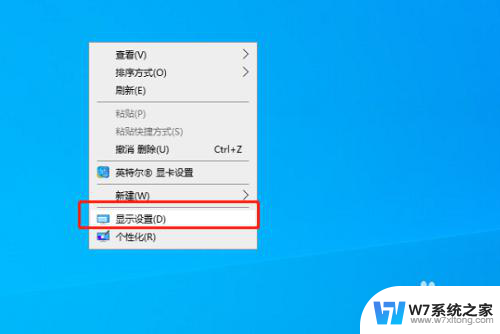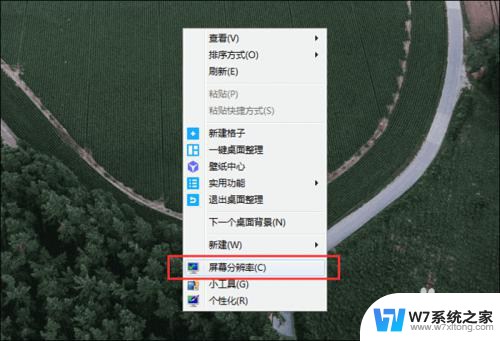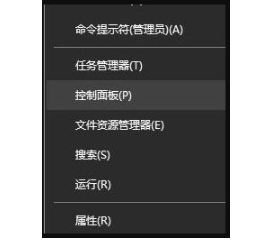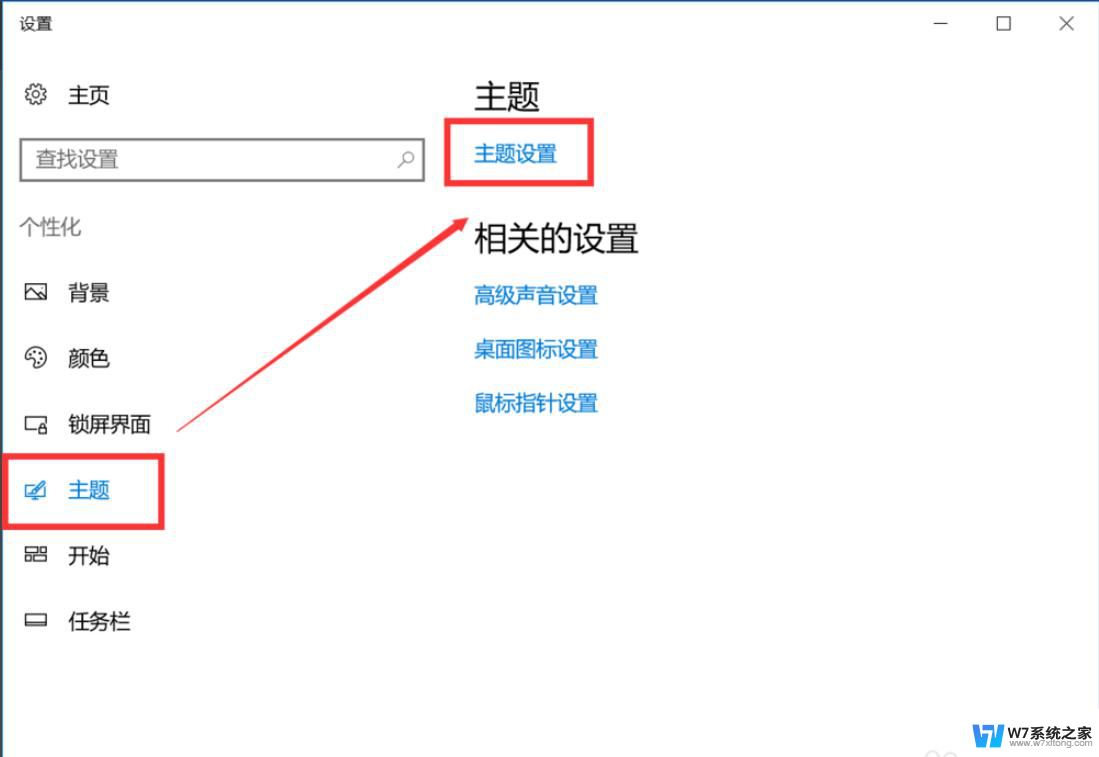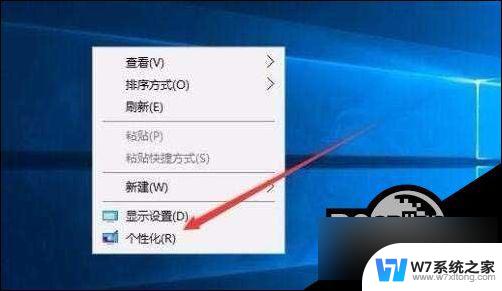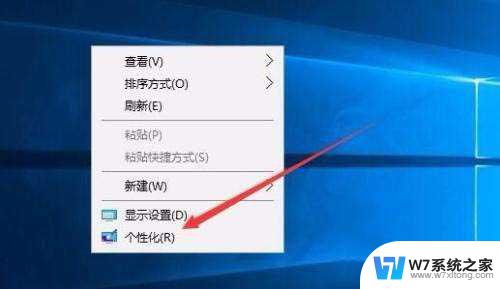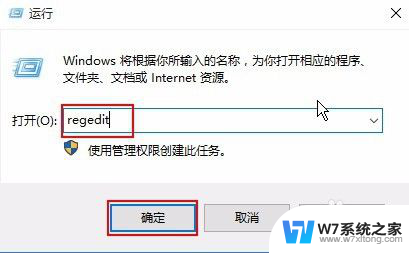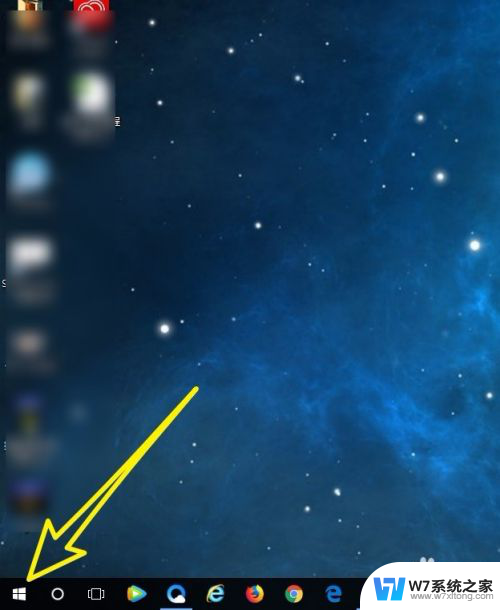win10屏幕旋转怎么设置 Win10屏幕旋转设置教程
更新时间:2024-05-04 11:42:16作者:yang
Win10屏幕旋转功能可以让我们在不同场景下灵活调整屏幕显示方向,提升使用体验,想要设置Win10屏幕旋转,只需要简单几步操作即可实现。接下来让我们一起来看看Win10屏幕旋转设置的具体教程。
步骤如下:
1.右键点击桌面空白处,在右键菜单中点击显示设置
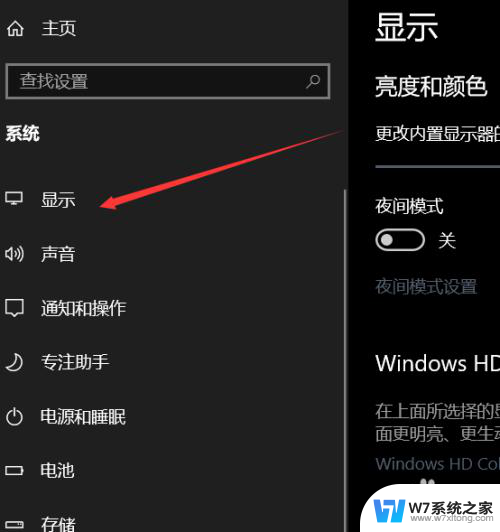
2.在打开的系统设置中显示窗口的方向项,点击方向后的下拉。选择需要的翻转,选择后屏幕即会发生翻转。
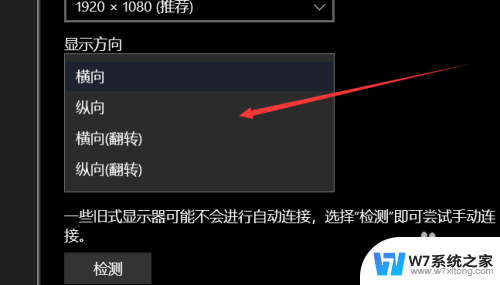
3.选择横向翻转并点击应用以后,弹出一个询问对话框:是否保留这些显示设置吗。选择点击保留更改
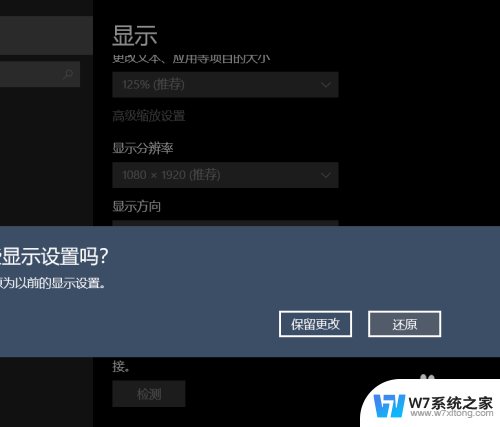
4.
右键点击系统桌面空白处,在右键菜单中点击:图形选项 - 旋转 - 旋转至0度。
5.点击旋转至0度以后,显示器屏幕恢复正常。如果需要翻转就选择其他角度
以上就是win10屏幕旋转设置的全部内容,如果遇到这种情况,你可以根据小编的操作进行解决,非常简单快速,一步到位。